Google Index API এর কাজ ও সুবিধাঃ
আমরা স্বাভাবিকভাবে ইন্টারনেটে কোনোকিছু অনুসন্ধান করলে তা গুগলে গিয়ে করে থাকি। আর তখন গুগল কি করে বিভিন্ন ওয়েবসাইট থেকে তথ্য সংগ্রহ করে সেগুলো আমাদের দেখায়। আর এর জন্য আপনি যদি চান আপনার ওয়েবসাইটের ডাটা গুগল দেখাক। তাহলে সেক্ষেত্রে গুগলে জ্ঞানের আওতায় আপনার ওয়েবসাইটের পোস্ট থাকতে হবে। আর তার জন্য আমাদের ওয়েবসাইটগুলোর ইনডেক্স প্রয়োজন হয়। তবে গুগলের সাথে একবার ওয়েবসাইটকে পরিচয় করিয়ে দিলে গুগল ওয়েবসাইটের সকল পোস্টকে ইনডেক্স করতে থাকে। তবে এইক্ষেত্রে গুগলের ইচ্ছের উপর নির্ভর করে সবকিছু। অর্থাৎ গুগল ইনডেক্স করতে অনেক সময় নিতে পারে। এইক্ষেত্রে আপনি যদি নিজে নিজে আপনার ওয়েবসাইটের একটি পোস্টকে গুগলে ইনডেক্স করাতে চান তাহলে তা করতে পারেন। আর যা আমরা গুগল সার্চ কনসোল এর রিকুয়েস্ট ইনডেক্স এর মাধ্যমে করে থাকি। তবে এতেও অনেক বিলম্ব হয়ে যায় ইনডেক্স হতে। এছাড়াও অনেক পোস্ট আবার ইনডেক্স হয়ও না। এখন আপনি যদি অতি দ্রুত এবং ১০০% আপনার ওয়েবসাইটের পোস্টকে গুগলে ইনডেক্স করাতে চান তাহলে তা Google Index API এর মাধ্যমে করতে পারেন।
কোন ওয়েবসাইটের জন্য এই Google Index API পদ্ধতিঃ
আমরা উপরেই বলেছি আমরা আজকে যে Google Index API এর পদ্ধতি দেখাবো তা মূলত গুগলের ব্লগার দিয়ে তৈরি করা ওয়েবসাইটগুলির জন্য দেখাবো।
Blogger এর জন্য Google Index API সেটাপ করার পদ্ধতিঃ
প্রথমে আপনি আপনার কম্পিউটারের একটি ব্রাউজার চালু করুন। এই কাজটি মোবাইল দিয়েও করা যাবে কোনো অসুবিধা নেই। তবে কম্পিউটার হলে আপনার কাজ করতে সুবিধা হবে। ব্রাউজার ওপেন করার পর আপনি ব্লগারে আপনার যে জিমেইল আইডি দিয়ে আপনার ওয়েবসাইটটি তৈরি করেছেন সেটি দিয়ে ব্লগার এবং গুগল সার্চ কনসোলে লগইন করে নিন। বলে রাখা ভালো এইক্ষেত্রে একটি আইডি দিয়ে সকলকিছু কার্যক্রম সম্পাদন করলে ভালো হবে। আর যদি ব্লগার আলাদা, সার্চ কনসোল আলাদা জিমেইল আইডি দিয়ে করা থাকে তাহলে আলাদা আলাদাভাবে লগইন করে নিন। আর হ্যাঁ, গুগল ইনডেক্স এপিআই সেটাপ করার পূর্বশর্ত হচ্ছে যে ওয়েবসাইটকে আপনি গুগলে ইনডেক্স করাতে চান সেটির গুগল সার্চ কনসোলে আগে থেকে যুক্ত করা থাকতে হবে।
এই যে দেখুন আমি যে ওয়েবসাইটটি দ্বারা এখন আপনাদের গুগল ইনডেক্স এপিআই সেটাপ করে দেখাবো সেটি আমার তৈরি করা একটি নতুন ওয়েবসাইট। যার নাম হচ্ছে www.somiikoron.blogspot.com এই সাইটটি নতুন হওয়াতে আমি যতই গুগল সার্চ কনসোলে এটির প্রত্যকটি লিংক ইনডেক্স রিকুয়েস্ট দিচ্ছি কোনো কাজ হচ্ছে না। তাই এটির প্রত্যেকটি লিংক এখন আমি গুগল ইনডেক্স এপিআই এর মাধ্যমে গুগলে ইনডেক্স করব। উপরের স্ক্রিনশটে লক্ষ্য করলে দেখতে পারবেন একটি পোস্টের লিংক - https://somiikoron.blogspot.com/2023/03/google-drive-automatic-backup.html আমি গুগল সার্চ কনসোলের Url Inspection গিয়ে সার্চ দিয়ে দেখলাম যে এটি গুগলে ইনডেক্স হয়েছে কিনা, তো আপনারা যা দেখতে পেলেন তা হলো এই লিংকটি গুগলে ইনডেক্স নেই। এটিকে আমি গুগল কনসোল থেকে বেশ কয়েকবার ইনডেক্স রিকুয়েস্ট করেছি কাজ হয়নি।
এছাড়াও আরেকটি প্রমাণ দেখুন, আমি গুগলে সরসারি যাচাই করেও দেখলাম যে আমার উক্ত লিংকটি গুগলে ইনডেক্স হয়নি। শুধু মাত্র উক্ত সাইটের হোমপেজ বা প্রধান পাতাটি ছাড়া।
উক্ত পাতাটি গুগলে ইনডেক্স করার জন্য প্রথমে এই https://console.cloud.google.com/ লিংকটিতে ক্লিক করুন। এরপর My First Project লেখাটিতে ক্লিক করুন।
এরপর New Project লেখাটিতে ক্লিক করুন।
তারপর Project Name এর ঘরে আপনি যেকোনো একটি নাম লিখুন তবে আমি বলব আপনার ওয়েবসাইটের নামটি লিখুন এতে বিষয়টা ভালো দেখাবে এবং পরবর্তীতে বুঝতে সুবিধা হবে। যেমন আমি এখানে SomiiKoron লিখেছি এরপর আর কোনোকিছু কোনো জায়গায় না লিখে Create বাটনে ক্লিক করুন।
তারপর দেখবেন উক্ত নামে প্রজেক্টটি তৈরি হয়ে গিয়েছে। এইবার Select Project এ ক্লিক করুন।
তারপর নেভ মেনু 3 লাইন অপশনে ক্লিক করে IAM & ADMIN অপশনে ক্লিক করে Service Accounts অপশনে ক্লিক করুন।
এখানে Create Service Account এ ক্লিক করুন।
এইবার Service Account Name এর ঘরে যেকোনো একটি নাম লিখুন। আমি বলব আপনার ওয়েবসাইটের নামটি লিখুন। লেখার পর অন্যকোনো ঘরে কিছু না লিখে Create And Continue বাটনে ক্লিক করুন।
তারপর Select a role এর ড্রপ ডাউন লিস্টে ক্লিক করুন।
তারপর Currently Used এ ক্লিক করে Owner ক্লিক করুন।
তারপর আর কিছু না করে Done বাটনে ক্লিক করুন।
আর দেখুন ইমেইল অ্যাড্রেসের মতো একটি ইমেইল অ্যাড্রেস তৈরি হয়ে গিয়েছে। এটিকে কপি করে নিন, কিছুক্ষণ পর এটির কাজ রয়েছে। কপি করার পর ইমেইলের একদম শেষপ্রান্তে থাকা 3 ডট অপশনে ক্লিক করে Manage Keys ক্লিক করুন।
এইবার এইখানে Add Key তে ক্লিক করে Create new key তে ক্লিক করুন।
তারপর এখানে Key type যা আছে তা রেখে অর্থাৎ JSON এর ধরণ রেখে Create বাটনে ক্লিক করুন।
আর দেখুন সাথে সাথে আপনার কম্পিউটারের স্ক্রিনে একটি পপআপ বা উইন্ডো এসেছে। যেখানে বলা হচ্ছে আপনি যে Key টি তৈরি করেছেন সেটি কম্পিউটারে সংরক্ষণ হয়েছে। অর্থাৎ একটি কম্পিউটারে ডাউনলোড হয়েছে। পপআপটি Close বাটনে ক্লিক করে সরিয়ে দিন।
যা আপনি আপনার কম্পিউটারের ডাউনলোড ফোল্ডারে গিয়ে দেখতে পারবেন ঠিক উপরের স্ক্রিনশটের মতো।
এইবার ঐযে প্রথমেই বলেছিলাম গুগল সার্চ কনসোল চালু করে রাখতে সেই ট্যাবে যান। তারপর গুগল কনসোলের ড্যাশবোর্ডের একদম নিচের দিকে গিয়ে Settings এ ক্লিক করুন। তারপর User and permissions লেখাটির উপর ক্লিক করুন।
বি দ্রঃ সকলের উদ্দেশ্যে বলতে পোস্টটি অতিরিক্ত বড় হয়ে যাওয়ার কারণে আমি এটিকে দুইভাগ করার সিদ্ধান্ত নিয়েছি। যার পরিপেক্ষিতে পোস্টে বাকী অংশ পরবর্তীতে পোস্ট আকারে পাবলিশ করা হবে তার জন্য সকলে আমাদের সাথেই থাকুন। আমাদের সাইটটিতে নিয়মিত ভিজিট করুন। এছাড়াও পোস্টটি পাবলিশ হওয়ার সাথে সাথে এখানে উক্ত পোস্টের লিংক আপডেট করে দেওয়া হবে।
আপনাদের সুবিধার্থে আমি আমার টিপস এন্ড ট্রিকসগুলি ভিডিও আকারে শেয়ার করার জন্য একটি ইউটিউব চ্যানেল তৈরি করেছি। আশা করি চ্যানেলটি Subscribe করবেন।
সৌজন্যে : বাংলাদেশের জনপ্রিয় এবং বর্তমান সময়ের বাংলা ভাষায় সকল গুরুত্বপূর্ণ বিষয়ক টিউটোরিয়াল সাইট - www.TutorialBD71.blogspot.com নিত্যনতুন বিভিন্ন বিষয়ে টিউটোরিয়াল পেতে সাইটটিতে সবসময় ভিজিট করুন।

 Advertise With Us
Advertise With Us.png)
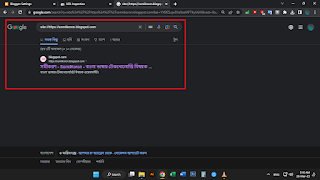.png)
.png)
.png)
.png)
.png)
.png)
.png)
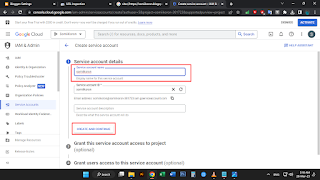.png)
.png)
.png)
.png)
.png)
.png)
.png)
.png)
.png)
.png)



Try it
উত্তরমুছুন